iPhone 使用手冊
- 歡迎
-
-
- 與 iOS 18 相容的 iPhone 型號
- iPhone XR
- iPhone XS
- iPhone XS Max
- iPhone 11
- iPhone 11 Pro
- iPhone 11 Pro Max
- iPhone SE(第 2 代)
- iPhone 12 mini
- iPhone 12
- iPhone 12 Pro
- iPhone 12 Pro Max
- iPhone 13 mini
- iPhone 13
- iPhone 13 Pro
- iPhone 13 Pro Max
- iPhone SE(第 3 代)
- iPhone 14
- iPhone 14 Plus
- iPhone 14 Pro
- iPhone 14 Pro Max
- iPhone 15
- iPhone 15 Plus
- iPhone 15 Pro
- iPhone 15 Pro Max
- iPhone 16
- iPhone 16 Plus
- iPhone 16 Pro
- iPhone 16 Pro Max
- 設定基本項目
- 按個人風格自訂 iPhone
- 拍攝絕佳的相片和影片
- 與朋友和家人保持聯絡
- 與家人共享功能
- 使用 iPhone 處理日常大小事
- 「Apple 支援」提供的專家建議
-
- iOS 18 的新功能
-
- 指南針
-
- 開始使用 FaceTime
- 製作 FaceTime 連結
- 拍攝「原況相片」
- 將語音通話錄音和轉寫
- 在 FaceTime 通話中開啟「即時字幕」
- 在通話中使用其他 App
- 撥打「群組 FaceTime」通話
- 以格狀檢視參與者
- 使用「同播同享」一同觀看、聆聽和玩遊戲
- 在 FaceTime 通話中共享螢幕
- 在 FaceTime 通話中要求或提供遙距控制權限
- 在 FaceTime 中共同編輯文件
- 使用視像會議功能
- 將 FaceTime 通話接手到另一部 Apple 裝置
- 更改 FaceTime 視像設定
- 更改 FaceTime 語音設定
- 改變你的容貌
- 離開通話或切換至「訊息」
- 將來自未知來電者的 FaceTime 通話封鎖和靜音
- 報吿垃圾來電
- 捷徑
- 貼士
-
- 開始使用 Apple Intelligence
- 使用「書寫工具」
- 在「郵件」中使用 Apple Intelligence
- 在「訊息」中使用 Apple Intelligence
- 配合 Siri 使用 Apple Intelligence
- 取得網頁摘要
- 取得電話通話或錄音的摘要
- 使用「影像樂園」製作原創影像
- 配合 Apple Intelligence 製作 Genmoji
- 配合 Apple Intelligence 使用「影像魔術棒」
- 在「相片」中使用 Apple Intelligence
- 配合「相機控制」使用視覺智能
- 將通知撮要並減少打擾
- 配合 Apple Intelligence 使用 ChatGPT
- Apple Intelligence 與私隱
- 在「螢幕使用時間」中封鎖 Apple Intelligence 功能取用權限
-
- 開始使用輔助使用功能
- 在設定期間使用輔助使用功能
- 變更 Siri 輔助使用設定
- 快速開啟或關閉輔助使用功能
- 版權
在 iPhone 上的「健康」中加入或更改睡眠時間表
當你設定你的首個睡眠時間表後,你可以設定其他時間表,例如,你可以為星期一至五和週末設定獨立的時間表。你亦可以修改任何時間表,例如你可以更改其起牀時間。
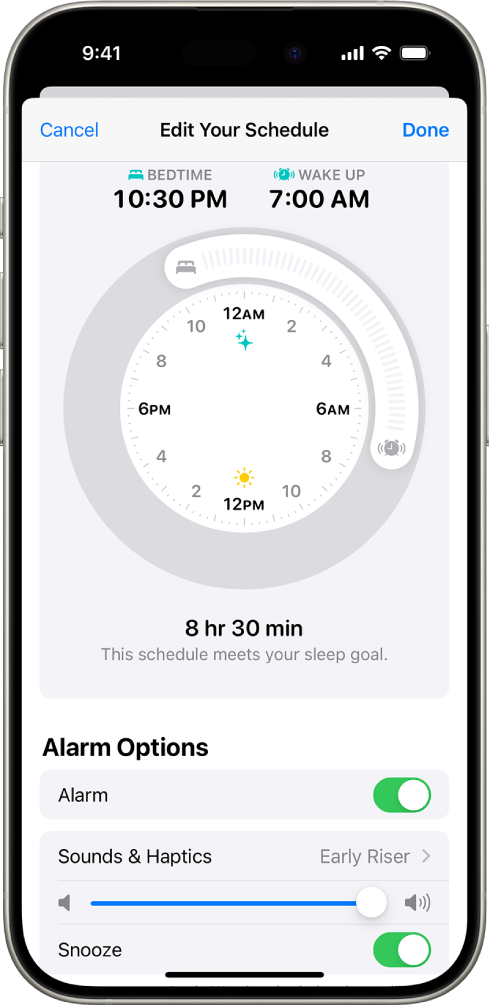
加入或更改睡眠時間表
前往 iPhone 上的「健康」App
 。
。點一下右下方的「瀏覽」,然後點一下「睡眠」。
向下捲動至「你的時間表」,然後點一下「完整時間表與選項」。
請執行以下其中一項操作:
加入睡眠時間表:點一下「加入時間表」。
更改睡眠時間表:點一下你要更改的時間表的「編輯」。
請執行下列任何一項操作:
設定時間表的日數:在螢幕最上方點一下日子來將其加入時間表或從時間表移除。時間表只會套用到以純色圓圈顯示的日子。
調整你的就寢時間和起牀時間表:拖移
 來更改你的就寢時間,拖移
來更改你的就寢時間,拖移 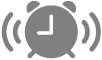 來更改你的起牀時間,或者拖移圖像間的半圓來同時移動兩個時間。
來更改你的起牀時間,或者拖移圖像間的半圓來同時移動兩個時間。設定鬧鐘選項:開啟或關閉「鬧鐘」。
當「鬧鐘」開啟時,你可以選擇鈴聲、其音量、震動及延遲響鬧選項。
附註:你無法為睡眠時間表鬧鐘選擇歌曲。不過,你可以使用「時鐘」App
 來為鬧鐘選擇歌曲。
來為鬧鐘選擇歌曲。
完成後,請點一下「加入」或「完成」。
當你點一下「完成」,更改就會套用到時間表中的每一日。
只更改你的下一個時間表
你可以對睡眠時間表進行暫時變更。
前往 iPhone 上的「健康」App
 。
。點一下右下方的「瀏覽」,然後點一下「睡眠」。
向下捲動至「你的時間表」,然後點一下「編輯」(在「下一個」下方)。
拖移
 來更改你的就寢時間,拖移
來更改你的就寢時間,拖移 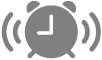 來更改你的起牀時間,或者拖移圖像間的半圓來同時移動兩個時間。
來更改你的起牀時間,或者拖移圖像間的半圓來同時移動兩個時間。選擇鬧鐘選項。
當「鬧鐘」開啟時,你可以選擇鈴聲、其音量、震動及延遲響鬧選項。
點一下「完成」。
附註:你可以使用「時鐘」App ![]() 來更改你的下一個睡眠時間表鬧鐘。
來更改你的下一個睡眠時間表鬧鐘。
在你的下一個起牀時間後,系統會繼續你的正常時間表。
感謝您提供意見。